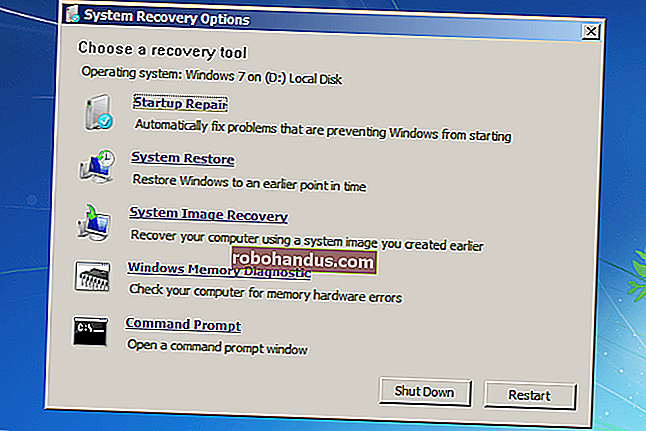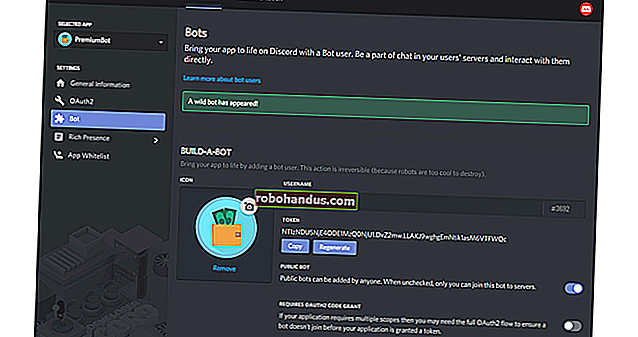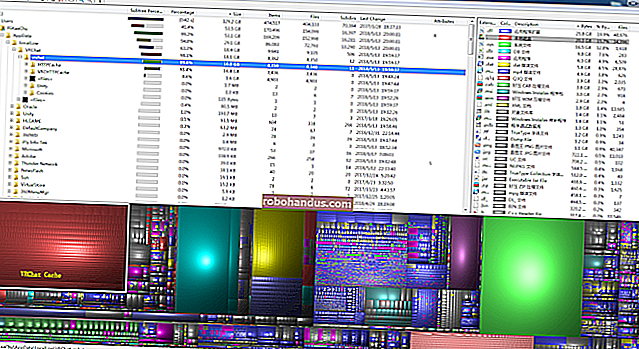誰にでもできるバックアップのためにRaspberryPiSDカードのクローンを作成する方法

ラズベリーパイは気まぐれかもしれません。停電、ケーブルの不良、オーバークロック、またはその他の問題によってSDカードが破損したことがある場合は、最初から始めるのがいかに面倒かをご存知でしょう。しかし、それは修正できます。
これがどのように機能するか
私はこれを頻繁に経験しましたが、最終的には良い解決策を見つけました。 Piプロジェクトを希望どおりにセットアップしたら、WindowsでWin32 Disk Imagerを使用して、SDカードのイメージをPCに複製します。 Piに問題が発生するまで、安全に保管します。その場合、そのイメージをSDカードに再クローンして、壊れたバージョンや破損したバージョンを上書きするだけで、すぐにバックアップして実行できます。 (Windowsを使用しない場合は、Linuxでddコマンドを使用して同様のことを実行できます。)これは非常に単純なので、すべてのRaspberryPiユーザーが実行する必要があります。
これは、初期設定が必要なPiプロジェクトで最適に機能し、その後、バックグラウンドで実行して実行します。Piプロジェクトに変更を加える場合は、イメージのクローンを再作成する必要がありますが、プロジェクトが多い場合、これは完璧です。たとえば、Kodiを実行している2つのRaspberry Piにこの手法を使用します。どちらかがダウンした場合でも、個人のイメージを再クローン化するだけで、ボックスがすぐにバックアップされて実行され、最新のライブラリを取得できます。何も起こらなかったかのように、ホームサーバーとMySQLデータベースからのデータ。
また、ボーナスとして、クローン画像を新しいSDカードに書き込む(または画像自体を共有する)だけで、RaspberryPiプロジェクトをより簡単に共有できます。
これがその方法です。
RaspberryPiプロジェクトをバックアップする方法
Piが希望どおりにセットアップされたら、Piをシャットダウンし、SDカードを取り外します。SDカードをコンピュータに接続し、Win32ディスクイメージャをダウンロードして(まだダウンロードしていない場合)、起動します。PCにリーダーが組み込まれていない場合は、リーダーを購入する必要があります。さまざまなSD形式にも使用できるため、このAnker 8-in-1リーダー($ 10)のようなものをお勧めします。
注:PiプロジェクトがLinuxベースの場合(多くの場合)、SDカードがWindowsで読み取れないため、フォーマットする必要があるという警告が表示される場合があります。それは大丈夫です、それをフォーマットしないでください!ウィンドウを閉じて、プロセスを続行してください。
Win32ディスクイメージャで、青いフォルダボタンをクリックして、作成するイメージの場所を選択します。私の家のどのプロジェクトとPiが対象かを知らせる名前を付けました。

次に、「デバイス」ドロップダウンからPiを選択します。Piに複数のパーティションがある場合は、最初のパーティションを選択します。ただし、このプロセスでは、個々のパーティションだけでなく、カード全体のクローンが作成されます。

完了したら、「読み取り」ボタンをクリックします。SDカードのデータを読み取り、画像に変換し、指定した場所に保存します。このプロセスには時間がかかる場合があることに注意してください。のように、SDカードのサイズに応じて最大1時間以上。

それが終わったら、カードをPiに戻し、通常どおり続行します。これで、そのプロジェクトがPCにバックアップされました。
RaspberryPiプロジェクトを復元する方法
これで、カードに問題が発生した場合でも、同じように簡単に復元できます。まず、これらの手順を使用してSDカードを消去します。
消去したカードをPCに挿入したまま、Win32ディスクイメージャを再度開きます。今回は、青いフォルダをクリックして、保存した画像に移動します。以前と同じ方法で、ドロップダウンからSDカードを選択します。

設定が完了したら、「書き込み」ボタンをクリックします。これにより、SDカードのデータがクローンイメージのデータで上書きされます。

最良の結果を得るには、おそらく同じSDカード(または少なくとも同じモデルのSDカード)を使用する必要があることに注意してください。あるブランドの8GBカードは、別のブランドの8GBカードとはサイズがわずかに異なる場合があり、宛先カードがイメージの作成元のカードよりも小さい場合は機能しません。(ただし、大きなカードへのクローン作成は問題なく機能するはずです。)
写真提供者:Zoltan Kiraly /Shutterstock.com。